Cách thiết lập thời gian tự động lưu trong Word để bảo vệ công việc của bạn khỏi những tình huống bất ngờ.
Nếu bạn chưa kịp lưu bài viết và máy tính gặp sự cố như mất điện hoặc đột ngột bị treo, bạn có thể mất toàn bộ dữ liệu. Để ngăn ngừa điều này, hãy thay đổi cài đặt thời gian tự động lưu trong Word, giúp bạn không phải lo lắng về việc mất dữ liệu nữa. Hướng dẫn dưới đây sẽ chỉ bạn cách thay đổi thời gian tự động lưu trong Word.

Để thay đổi thời gian tự động lưu, hãy làm theo các bước sau: Mở phần mềm Word -> Vào thẻ File -> Options.
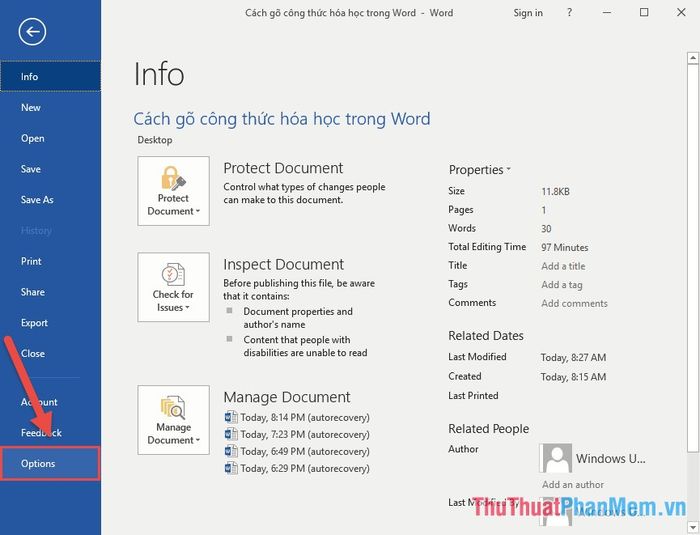
Bước 2: Cửa sổ Word Options sẽ xuất hiện. Tiếp theo, chọn mục Save -> Trong phần Save AutoRecover information every, mặc định là 10 phút, bạn có thể điều chỉnh thời gian này theo ý muốn.
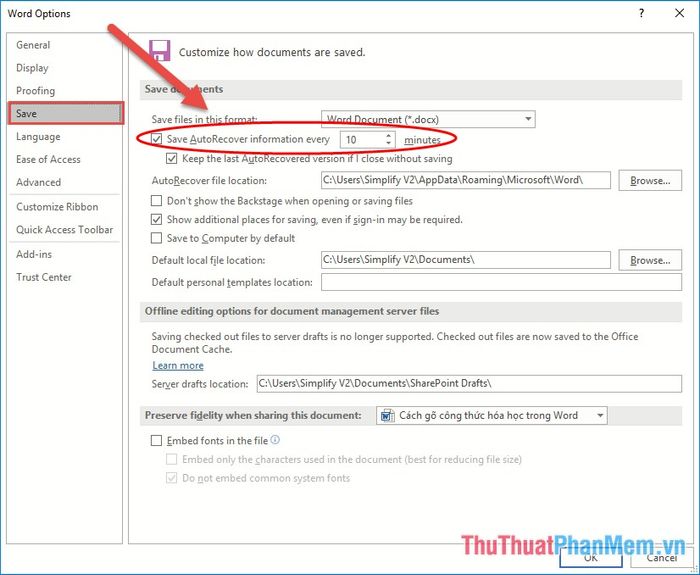
Để tránh tình trạng quên lưu công việc đang làm, bạn có thể thiết lập thời gian tự động lưu trong Word sau mỗi phút. Chế độ này sẽ giúp bảo vệ những thay đổi mà bạn chưa kịp lưu, tránh mất mát dữ liệu mà không cần thao tác thủ công.
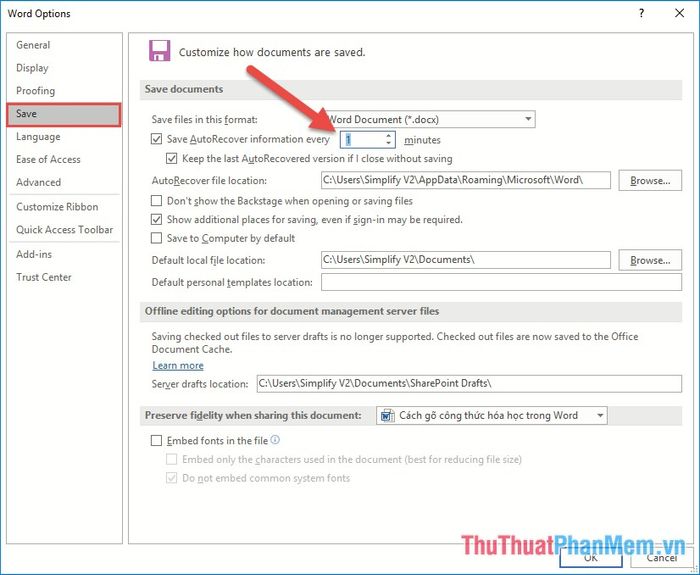
Để bảo vệ dữ liệu tối đa, hãy kích hoạt tính năng lưu tự động các tệp chưa được lưu vào một thư mục dễ dàng nhận diện. Bạn chỉ cần chọn Browse trong mục Vị trí tệp AutoRecover: để cài đặt.
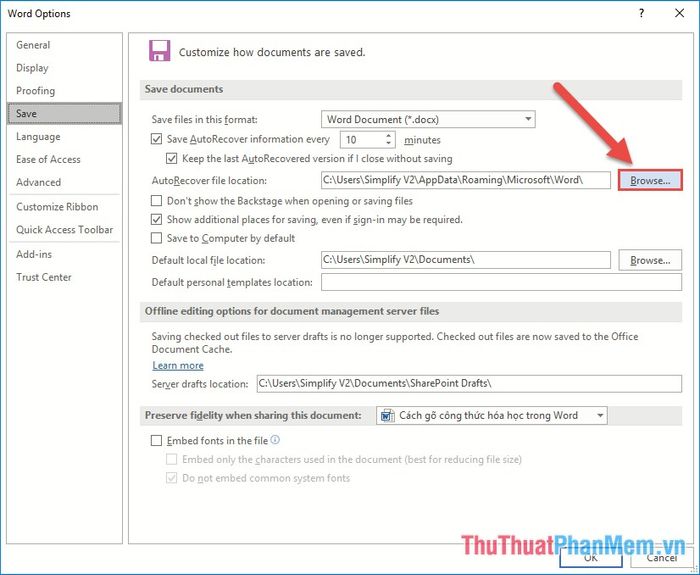
Ví dụ, bạn có thể tạo một thư mục Recover trên màn hình Desktop của mình để lưu trữ các tệp chưa kịp lưu, giúp bạn dễ dàng tìm kiếm và khôi phục lại khi cần.
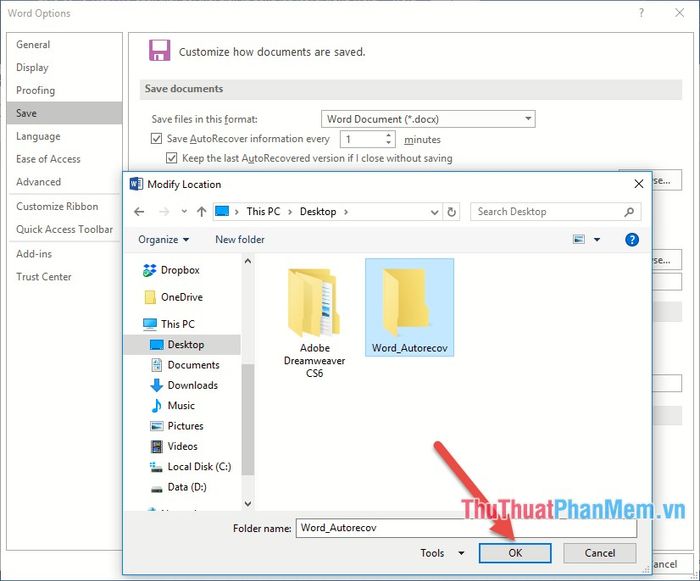
Khi thực hiện các thao tác này, thư mục đã được thiết lập sẽ lưu trữ các tệp dữ liệu chưa được lưu vì bất kỳ lý do nào. Bạn có thể dễ dàng phục hồi lại chúng khi gặp sự cố.
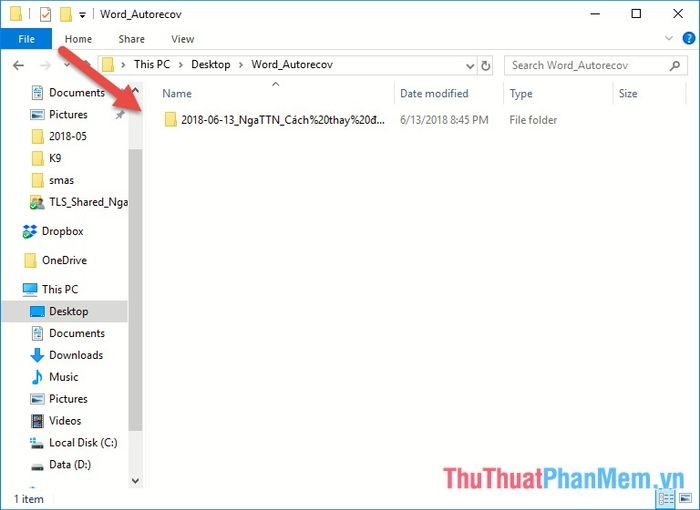
Việc kết hợp giữa chế độ tự động lưu và tạo thư mục dự trữ dữ liệu chưa được lưu là một giải pháp tuyệt vời. Bạn sẽ không còn phải lo lắng về việc quên thao tác lưu trong quá trình soạn thảo, bảo vệ toàn bộ nội dung quan trọng.
Những thông tin trên đây hy vọng sẽ giúp bạn dễ dàng thay đổi thời gian tự động lưu trong Word. Chúc bạn thành công và luôn bảo vệ được dữ liệu quan trọng của mình!
Có thể bạn quan tâm

Top 8 địa chỉ phun môi đẹp và uy tín nhất tỉnh Thái Bình

Top 8 quán sushi ngon khó cưỡng tại Bình Dương

Top 10 địa chỉ bánh Flan ngon nhất tại Sài Gòn

Top 7 Quán Lẩu Bò Ngon Nhất Bình Dương

Mã game AxE Alliance vs Empire mới nhất


